Instal dan gunakan aplikasi Messenger Sinyal Dienkripsi

- 2368
- 533
- Ian Parker
Objektif
Instal sinyal di Android dan Linux.
Distribusi
Panduan ini diarahkan untuk Ubuntu dan Debian, tetapi akan bekerja pada distribusi lain dengan modifikasi.
Persyaratan
Instalasi Linux yang berfungsi dengan hak istimewa root dan ponsel Android
Konvensi
- # - mensyaratkan perintah linux yang diberikan untuk dieksekusi dengan hak istimewa root baik secara langsung sebagai pengguna root atau dengan menggunakan
sudomemerintah - $ - Diberikan perintah linux untuk dieksekusi sebagai pengguna biasa
Perkenalan
Apakah Anda berharap ada opsi yang lebih aman untuk mengirim pesan teks dan bahkan melakukan panggilan dari ponsel Anda? Bukankah lebih bagus jika opsi itu menggunakan enkripsi ujung ke ujung untuk memastikan bahwa komunikasi Anda sepenuhnya dilindungi? Nah, opsi itu ada dalam bentuk sinyal.
Sinyal adalah aplikasi open source yang mendukung teks dan panggilan. Ini tersedia untuk Android dan iOS, dan memiliki klien desktop yang tersedia di seluruh platform. Jika Anda bertanya -tanya bagaimana sinyal yang dapat dipercaya, itu didukung oleh Edward Snowden dan EFF. Cukup aman untuk mengatakan bahwa ini adalah pilihan yang baik.
Instal Sinyal di Android
Hal pertama yang perlu Anda lakukan adalah menginstal sinyal di Android. Aplikasi desktop hanya disinkronkan dengan perangkat Android Anda, jadi itu tidak akan banyak hal yang baik sampai Anda menyiapkan Android.
Jika ponsel Anda memiliki Google Play Store, cukup cari sinyal dan instal. Pengembang adalah sistem bisikan terbuka, jadi cari itu untuk memastikan Anda memiliki aplikasi yang tepat.
Jika Anda tidak memiliki Play Store, Anda masih dapat menginstal sinyal. Itu .apk tersedia secara langsung membentuk situs web sinyal. Anda dapat mengunduh dan menginstalnya langsung di ponsel Anda jika Anda telah mengaktifkan sumber yang tidak dipercaya di pengaturan Anda.
 Aplikasi sinyal
Aplikasi sinyal Saat Anda menginstal sinyal, buka aplikasi. Hal pertama yang akan dilakukan adalah meminta izin untuk mengakses kontak Anda. Ini aplikasi SMS, jadi itu cukup standar.
Selanjutnya, ini akan meminta Anda untuk mengatur akun dan menautkan nomor telepon Anda. Itu akan secara otomatis mengisi segalanya, terima saja. Ini akan meminta izin untuk menggunakan pesan SMS. Terima itu juga, itu akan mengirim pesan teks dengan kode verifikasi. Lihat bahwa itu cocok dengan yang muncul di layar Anda, dan terima itu juga.
Sinyal akan meminta Anda untuk mengatur nama profil dan avatar. Informasi ini hanya akan ditampilkan ke kontak Anda dan orang -orang yang Anda komunikasikan. Anda dapat mengubahnya nanti, jadi jangan segera berkewajiban untuk mendapatkan gambar avatar yang sempurna.
Akhirnya, sinyal akan membawa Anda ke layar pesan utamanya, yang akan kosong. Akan ada pesan spanduk di bagian atas menanyakan apakah Anda ingin menggunakan sinyal sebagai aplikasi pesan teks default Anda. Jika Anda melakukannya, hanya pesan yang dikirim ke pengguna sinyal lain yang akan dienkripsi. Untuk semua orang, mereka hanya akan menjadi pesan teks normal. Jika Anda ingin mencoba memberi sinyal terlebih dahulu, Anda juga bisa melakukannya. Anda dapat mengatur sinyal sebagai default dalam pengaturannya.
Pasang sinyal di Linux
Sekarang, saatnya untuk mengatur sinyal di desktop Anda. Anda dapat menggunakan aplikasi sinyal di ponsel Anda semua yang Anda suka tanpa pernah melakukan bagian ini. Klien desktop hanya ada untuk kenyamanan. Anggap saja seperti versi yang lebih kuat dari sesuatu seperti KDE Connect.
Debian dan Ubuntu
Distribusi berbasis Debian secara resmi didukung oleh sinyal. Mereka mempertahankan repositori yang berisi diperbarui .Deb paket. Mulailah dengan mengimpor kunci GPG untuk repo.
$ curl -s https: // pembaruan.sinyal.org/desktop/apt/kunci.ASC | sudo apt-key add -
Selanjutnya, tambahkan repositori. Ia mengatakan "xenial" untuk versi ini, tetapi ini akan bekerja pada versi debian atau ubuntu saat ini.
$ echo "deb [arch = amd64] https: // pembaruan.sinyal.org/desktop/apt xenial main "| sudo tee -a/etc/apt/sumber.daftar.d/sinyal-xenial.daftar
Selesai dengan menginstal aplikasi desktop.
$ sudo apt update $ sudo apt menginstal sinyal-desktop
Distribusi lainnya
Pada distribusi lain, Anda masih dapat menginstal sinyal dari snap. Anda dapat menemukan snap di sini.
Tautkan perangkat Anda
Setelah Anda memiliki sinyal di desktop dan ponsel Android Anda, Anda dapat menautkannya. Mulailah dengan membuka aplikasi di desktop Anda.
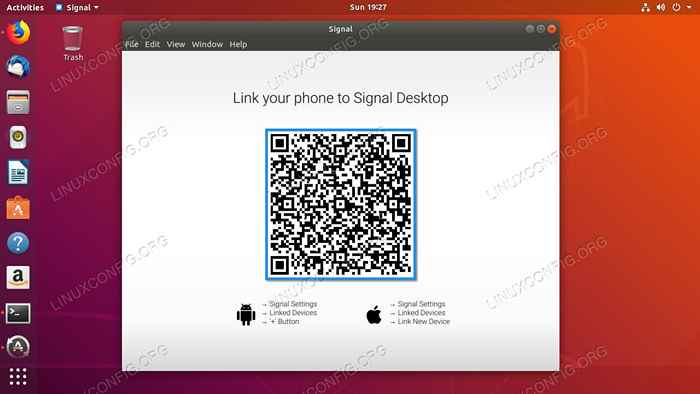 QR desktop sinyal
QR desktop sinyal Layar default hanyalah kode QR besar dengan instruksi tentang cara menautkan ponsel Anda.
 Perangkat Tertaut Sinyal
Perangkat Tertaut Sinyal Ambil ponsel Anda, dan buka sinyal. Ketuk tiga titik di kanan atas layar, dan pilih Pengaturan dari menu. Ada beberapa pengaturan keamanan yang hebat di sana di bawah pengaturan sinyal. Jelajahi mereka saat Anda mendapat kesempatan. Ketuk Perangkat Tertaut.
 Sinyal Pemindaian Qr
Sinyal Pemindaian Qr Ketuk tanda plus di kanan bawah layar. Itu akan memunculkan layar yang akan memungkinkan Anda untuk menangkap kode QR di layar desktop Anda. Pindai kode dengan ponsel Anda, dan terima saat meminta untuk berpasangan.
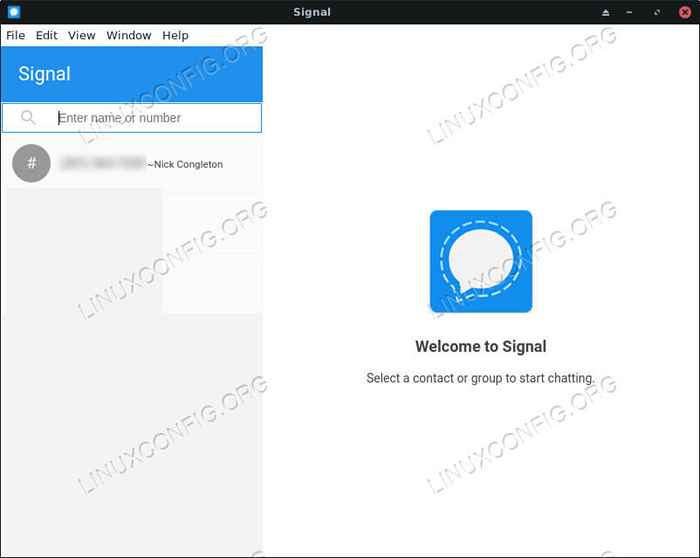 Aplikasi Desktop Sinyal
Aplikasi Desktop Sinyal Anda sekarang harus melihat kontak telepon Anda di desktop Anda, dan Anda akan memiliki kemampuan untuk mengirim dan menerima pesan melalui sinyal dari desktop Anda.
Menutup pikiran
Sinyal adalah pilihan yang sangat baik untuk komunikasi yang aman dari ponsel Anda. Mengingat itu bekerja dengan mulus dengan opsi SMS standar apa pun, tidak ada alasan untuk tidak menggunakannya. Fungsionalitas desktop adalah bonus tambahan yang membuat komunikasi dari desktop linux Anda lebih sederhana.
Tutorial Linux Terkait:
- Cara menghapus bloatware dari ponsel samsung android Anda…
- Cara menggunakan ADB Android Debug Bridge untuk mengelola Android Anda…
- Hal -hal yang harus diinstal pada ubuntu 20.04
- Hal -hal yang harus dilakukan setelah menginstal ubuntu 20.04 FOSSA FOSSA Linux
- Pengantar Otomatisasi Linux, Alat dan Teknik
- Hal -hal yang harus diinstal pada Ubuntu 22.04
- Mendapatkan kembali privasi dan keamanan Anda di era digital
- Cara mencerminkan layar ponsel Android Anda ke Linux
- Ubuntu 20.04 trik dan hal -hal yang mungkin tidak Anda ketahui
- Unduh Linux

